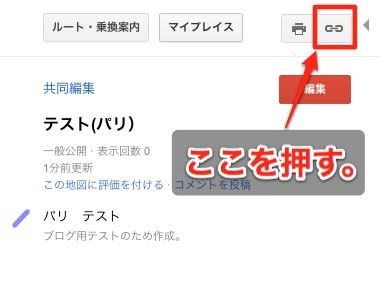旅行に行ったときに、その工程を地図に載せたいと思ったことはありませんか。旅行記をブログに書いてその地図を貼りつければ、読者にどこをどれだけ移動したのかがわかりやすくなると思います。そこで今回は、Googleマップを使って地図に線を引く方法をご紹介しようと思います。
方法
まずはGoogleマップを開きます。
線を引く
次に、地図を作成のボタンを押します。
この画面上で線を引くことができます。
では早速やっていきましょう。
 Googleマップに何を書き加えるか選択できます。ここは直線を引くでいいと思います。
Googleマップに何を書き加えるか選択できます。ここは直線を引くでいいと思います。

では好きなところに線を引きましょう。

線を引き終わったら、引いた線のタイトルや説明文を入れる画面が出てくるのでこちらの入力をして「OK」のボタンを押します。
次に地図を作ります。
まずは地図の中心にもっていきたい場所で、右クリックをして「ここを地図の中心にする」を押します。
最後に、画面の左側にある地図の「タイトル」「説明」を入れて保存をします。
作った地図を、ブログに貼り付けます
先ほど作った地図をブログに貼り付けましょう。
一度Googleマップを立ち上げなおして、「マイプレイス」を開けます。
「チェーン」のマークを押すと、HTML内で使えるコードがあるので、これをブログの任意のところに張り付けると完成です。
最後に
実は、地図に線を引くことで、その線を引いた距離を出すことができるので、例えば、ジョギングなどで自分は今日どのくらい走ったのかということがわかります。私も週に3日は走っているので、たまにこれを見て今日はこんだけの距離を走ったのかと確認しています。 Googleマップはストリートビューをはじめ非常に便利なツールなので、是非今回の記事をきっかけにして使いこなせるようにしてください。